SBL Výdaj
V tomto návode opíšeme možnosti SBL Výdaja v aplikácii iKelp POS Mobile. Tento druh skladového dokladu sa používa na evidenciu vydaného tovaru (fliaš alkoholu) zo skladu, ktoré podliehajú evidencii spotrebiteľského balenia liehu. Ak sa tento výdaj eviduje správne, je následne možné vytvoriť aj SBL výkaz pre kontrolné orgány.
Tento spôsob výdaja je v aplikácii možné evidovať dvomi spôsobmi:
- Otvorením fľaše - proces otvorenia fľaše je možné vykonať priamo v Predaji prípadne v Menu aplikácie, kliknutím na voľbu Otvoriť fľašu. Zobrazí formulár pre výber položky (aplikácia automaticky vyhľadáva len v zozname skladových kariet typu fľaša, kde je nastavený príznak pre evidenciu SBL) a zadanie množstva (počet kusov fliaš, ktoré sa budú otvárať). Kliknutím na túto možnosť sa automaticky založí v zozname skladových dokladov dokladu typu SBL Výdaj. Kliknutím na tlačidlo OK sa fľaša odpíše zo skladu. Následne sa nadefinovaný objem vo fľašiach automaticky prevedie na karty, z ktorých sa následne už bude odpisovať konkrétne pomerové množstvo. Viac o tejto možnosti sa dozviete v návode Otvorenie fľaše počas predaja.
-
SBL Výdaj - druhá možnosť pre výdaj tovaru zo skladu je vytvorením skladového dokladu SBL Výdaj. Jedná sa o druh doklad, ktorý slúži primárne na tento typ skladového výdaja a odpis fliaš alkoholu pre ktoré je evidencia určená. Tento výdaj je možné vytvoriť výberom možnosti Sklad v Menu aplikácie a následným vytvorením nového výdaja cez + Výdajka.
V oboch prípadoch aplikácia vytvorí rovnaký druh dokladu, ktorý je možné zobraziť po zobrazení skladových dokladov a vyfiltrovaním dokladov Výdaje SBL. Kliknutím na ikonu Viac pri danom doklade je možné doklad otvoriť na úpravu.
Skladový doklad - SBL Výdaj
Navigačný panel aplikácie
Navigačný panel aplikácie v skladovom výdaji

-
Uložiť - kliknutím na tlačidlo je potrebné potvrdiť vykonané zmeny v doklade. V opačnom prípade sa vykonané zmeny neuložia.
-
Uzavrieť - uložiť a uzatvoriť doklad.
-
Vymazať - tlačidlo vymazať sa zobrazuje len pri úprave doklade. Ak sa vytvára nový skladový výdaj, tlačidlo sa v ponuke nezobrazí. Slúži na vymazanie skladového dokladu aj všetkých pohybov na doklad naviazaných.
-
Vytlačiť - zobrazí sa náhľad tlače s ponukou tlačiarní.
- Návod - po kliknutí sa zobrazí príslušný návod pre danú časť aplikácie.
Skladový doklad
SBL Výdaj
Údaje pre vyplnenie na skladovom výdaji
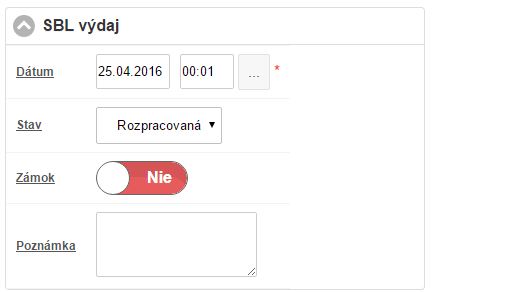
-
Dátum - dátum, ku ktorému sa zapíše skladový pohyb na sklad.
-
Stav - stav vybavenosti dokladu. (Stav vybavenosti je vhodný pre internú evidenciu. Napr. ak je potrebné výdajku ešte dodatočne skontrolovať, prípadne sa nachádza v rozpracovanom stave.)
-
Zámok - v prípade aktívneho nastavenia je doklad uzamknutý na úpravu. Nie je ho už možné následne upravovať.
- Poznámka - poznámka k dokladu. (Poznámku je vhodné doplniť napr. vtedy, ak nebol dodaný všetok tovar, alebo nesedí počet kusov.)
Položky
- Pridávanie položiek do výdajky - položky je do dokladu možné pridať zadaním PLU, Názvu, Kódu karty alebo EAN kódu, a vybrať ju tak zo zoznamu existujúcich kariet stlačením tlačidla ENTER, alebo kliknutím na ikonu Pridať.
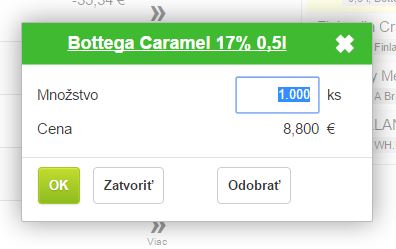
- Názov skladovej karty - v záhlaví formulára sa nachádza názov prijímanej karty. (Na názov je možné kliknúť a zobrazí sa tak detail danej karty, kde je možné zobraziť štatistiku predaja ale stav zásob na skladovej karte.)
- Množstvo - množstvo vydávané zo skladu v mernej jednotke danej karty.
- Cena - nákupná (skladová) cena za jednotku. Cena v akej bude tovar vydaný zo skladu.
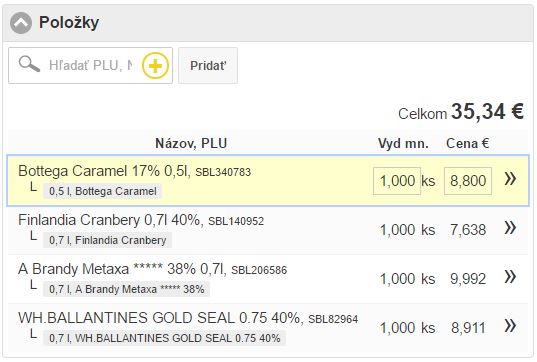
- Celkom - výsledná celková cena položiek vo výdajke. Sumár skladových cien jednotlivých položiek bez DPH. (Vydávané množstvo na položke krát jednotková nákupná cena.)
- Názov, PLU - zobrazí sa názov skladovej karty a PLU. Ak sa jedná o kartu s nastavenou evidenciou SBL, zobrazí sa aj číslo SBL. (Na názov je možné kliknúť a zobrazí sa tak detail danej karty, kde je možné zobraziť štatistiku predaja ale stav zásob na skladovej karte.)
- Názov viazanej karty - pod názvom karty typu fľaša sa zobrazuje názov viazanej položky (suroviny) na ktorú sa po výdaji presunie obsah fľaše pre evidenciu ďalšieho predaja.
- Vyd. mn. - vydané množstvo danej položky zo skladu. Po kliknutí do poľa sa zobrazí detail položky vo výdajke a je možné množstvo okamžite zmeniť a zmenu potvrdiť.
- Cena € - skladová cena bez DPH za položku. Nakoľko sa jedná o výdaj zo skladu, tovar je vydávaný v aktuálnych skladových cenách a preto nie je možné cenu za výdaj meniť.
- Upraviť položku - zobrazí sa detail položky kde je možné zmeniť počet kusov.
Súvisiace návody:

by
Ing. Lukáš Krajčír